Tutorial Phothoshop Anaglyph effect
Selamat dating di blog kami, kali ini mas kaming ingin
berbagi sedikit ilmu mas tentang edit mengedit di photoshop, kali ini mas akan
memberi tutorial teknik Anaglyph effect. Oke langsung saja.
Buka/open gambar yang akan
di edit, lalu seret gambar yang akan di edit ke icon yang ditunjuk oleh panah
merah.
Setelah itu seleksi gambar
tersebut sampai seperti gambar dibawah, seleksi object yang akan di beri effect
aja ya gan, tapi kalau misalkan mau full di beri effect semua tidak perlu
diseleksi dan lewatkan saja tahap 2 ini.
Setelah diseleksi
copy kedua layer tersebut menjadi dua dan ubah namanya menjadi layer kanan dan
kiri.
Setelah itu silahkan beri
effect dengan cara klik kanan mouse atau klik dua kali layer kanan dan
kiri>>klik blending options>> lalu atur seperti gambar dibawah ini.
Setelah itu klik cursor
move lalu geser kekanan layer kanan dan geser layer kiri kekiri, dan hasilnya
gini gan.
Hasil finishing dengan sentuhan efek lain gan









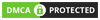
Post a Comment for "Tutorial Phothoshop Anaglyph effect "